标签:优先 bios 通过 选项 默认 标准化 应该 images 详细
如何设置DELL电脑从PXE启用??Lander Zhang 专注外企按需IT基础架构运维服务,IT Helpdesk 实战培训践行者
http://blog.51cto.com/lander
2018/10/31 9:30
问题描述
最近正在帮某外企客户100多台电脑做IT标准化,公司确定的型号是DELL Inspiron 7370
和DELL OptiPlex 5050 SFF。笔记本电脑已经取消了传统的RJ45的接口,只能通过USB RJ45的转接头或扩展坞连接网线通过PXE部署系统,但在实际操作中,默认无法顺利从PXE启动,根本看不到选择网卡启动的选项。
问题分析
我们使用USB 转RJ45、USB Type C转RJ45 和DELL随笔记本的扩展库上的RJ45尝试从PXE启动,都看不到选择网卡启动的选项。我们认为在BIOS中应该有启用或禁用PXE启动的设置项,找了一下没找到,电话咨询DELL售后被告知Inspiron属于家用机,不支持从PXE启动,要么将系统镜像做到U盘,或者将硬盘拆下来做好系统再插回去。DELL技术支持的建议无法施行,近百台机器系统批量部署变成一台台手动安装效率太低了。
经与客户总部IT确认,此次部署我们可以优先使用UEFI方式启动。经逐条测试后,确定了台式机和笔记本电脑在BIOS中的设置位置,默认这些设置项目都是禁用的。更改设置项后,再次使用USB 转RJ45、USB Type C转RJ45 和DELL随笔记本的扩展库上的RJ45尝试从PXE启动,只有DELL原装的扩展坞可以顺利从PXE启动,非原装的USB 转RJ45、USB Type C转RJ45都不行。
解决方法
对于台式机(客户的是DELL OptiPlex 5050 SFF),我们在BIOS中的 Settings - System Configuration - Integrated NIC 选项下勾选 Enable UEFI Network Stack,并确保 Enable w/PXE 项是勾选的: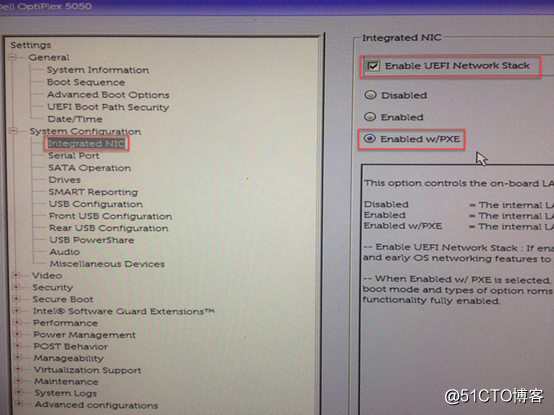
对于笔记本电脑(客户的是DELL Inspiron 7370),我们在BIOS中的 Settings - General - Advanced Boot Options 选项下勾选 Enable UEFI Network Stack :
通过以上设置保存后重启电脑就可以看到从网卡的启动项了:
对于在BIOS中已经启用PXE启动设置,但使用非DELL原装USB 转RJ45不能成功从PXE启动的问题,原因是这些转接设备需要进入Windows系统后才会加载驱动后正常工作。从DELL官网我们搜索了一下,其实就有DELL原装的USB TypeC 转RJ45的转接头,并且原生支持从PXE启动的。为了方便日常维护工作,我们额外采购了4个DELL原装USB Type C转RJ45的转接头,可以点击 戴尔适配器 - USB-C转以太网(PXE启动)请添加链接描述链接查看详细参数。
经验总结
碰到类似问题建议多途径尝试,官方的技术支持可能是通过知识库获取的信息给你做支持,不一定有效。
如果文档对你有用,烦请转发分享!
标签:优先 bios 通过 选项 默认 标准化 应该 images 详细
原文地址:http://blog.51cto.com/lander/2310969